En novembre dernier, nous avions répertorié plus de 55 outils de retouche gratuits disponibles pour Windows 7. Tout comme pour les outils de retouche, il existe des dizaines de bons utilitaires permettant de personnaliser l'apparence par défaut de Windows 7. Dans cet article, nous avons présenté les meilleurs outils gratuits disponibles pour personnaliser Windows 7.

1 Windows 7 Boot Updater: l'un des outils avancés disponibles pour la dernière version de Windows qui rend l'impossible possible. Lisez notre guide sur la procédure de modification de l'écran de démarrage de Windows 7 pour apprendre à modifier l'animation de l'écran de démarrage par défaut dans Windows 7.
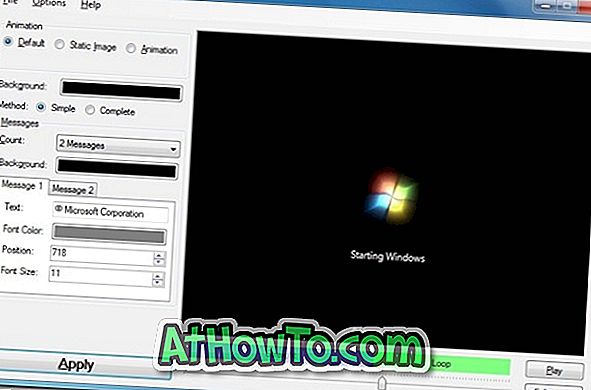
Veuillez noter que cet utilitaire est strictement destiné aux utilisateurs expérimentés. Nous recommandons également une sauvegarde complète de l'image système avant d'utiliser cet outil.
2 Atelier de connexion: Des dizaines d’outils gratuits sont disponibles pour modifier l’arrière-plan de connexion par défaut. Vous pouvez même modifier manuellement l'arrière-plan de l'écran de connexion à l'aide d'une simple astuce de registre. Mais cet outil offre des options avancées pour personnaliser les boutons d’ouverture de session, la couleur de la police, etc.
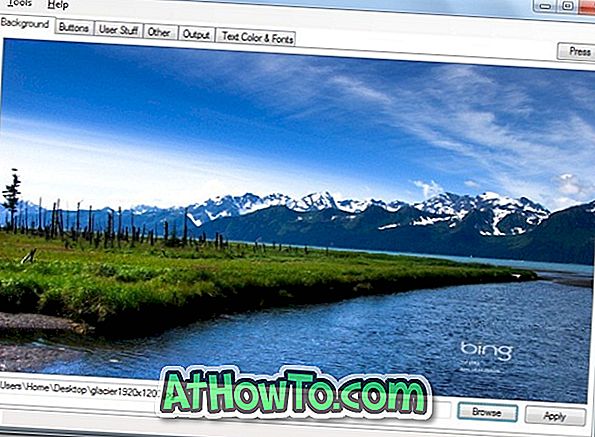
Les débutants peuvent utiliser Windows 7 Logon Screen Tweaker, un autre bon changeur d'écran de connexion.
3 Windows 7 Start Button Changer: utilisez cet outil pour créer et modifier l’orbe de démarrage par défaut de Windows 7 en quelques clics.
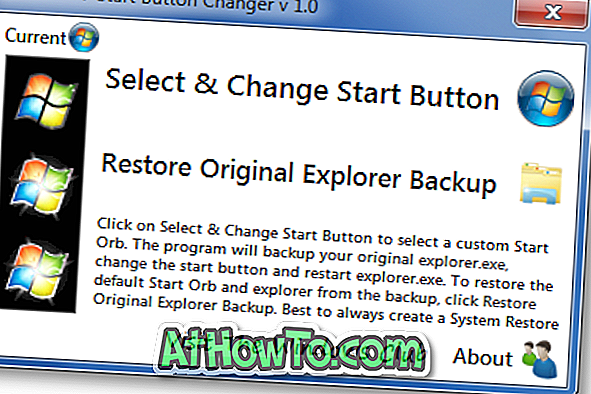
4 Taskbar Transizer: vous souhaitez rendre votre barre des tâches Windows 7 et votre menu Démarrer transparents? La barre des tâches Transizer vous permet de définir un niveau de transparence personnalisé pour la barre des tâches et le menu Démarrer.
5 DreamScene Activator: Comme vous le savez, la fonctionnalité DreamScene n’est pas disponible dans Windows 7. Utilisez ce petit outil pour l’activer de la même manière dans la dernière version de Windows.

6 Logator Screen Rotator: contrairement aux autres outils de retouche d'écran de connexion, cet outil modifie l'arrière-plan de l'écran de connexion chaque fois que vous vous connectez.
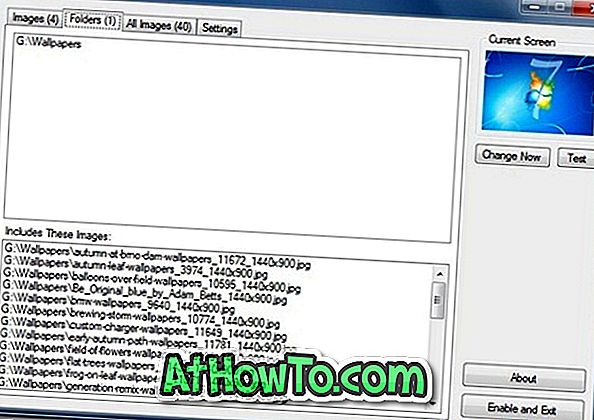
7 VistaGlazz: outil permettant d'installer des styles visuels tiers dans Windows 7.

8 CustoPack Tools: Une application géniale pour personnaliser les icônes, les curseurs, les sons, les icônes de dossier, les arrière-plans de connexion et les styles visuels dans Windows 7.
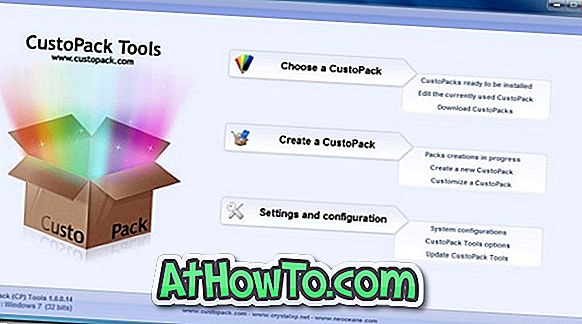
9 WMP12 Library Background Changer: modifie l’arrière-plan de la bibliothèque par défaut du lecteur Windows Media dans Windows 7.

10 Media Center Studio: personnalisez Windows Media Center en appliquant de nouveaux thèmes. Il vous permet également de créer vos propres thèmes Media Center.

11. Changeur de couleurs de la barre des tâches: Un autre outil pour personnaliser la super barre. Vous permet de définir une couleur personnalisée pour la barre des tâches.
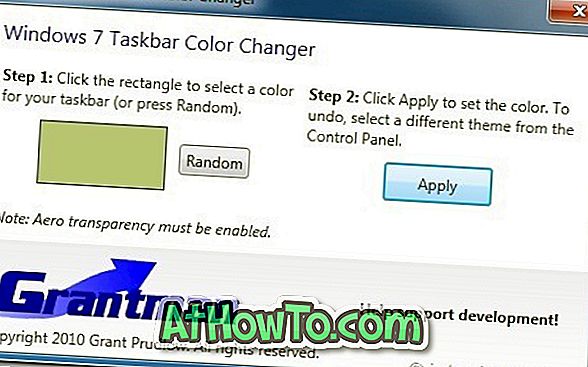
12 Copier / Supprimer animation Modder: un excellent outil pour modifier les animations par défaut de copie, de déplacement et de suppression dans la dernière version de Windows.

13 Drive Icon Changer: utilisez cet outil pour remplacer les icônes de lecteur par défaut dans l'explorateur par des icônes personnalisées.
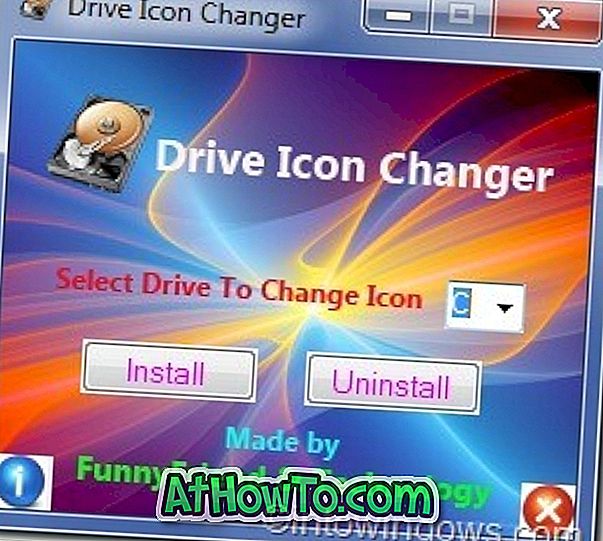
14 Dossier: Bien que vous puissiez modifier l'icône de dossier par défaut sans l'aide d'un outil tiers, il est difficile de changer la couleur. Folderico vous aide à changer la couleur d'un dossier directement à partir du menu contextuel.
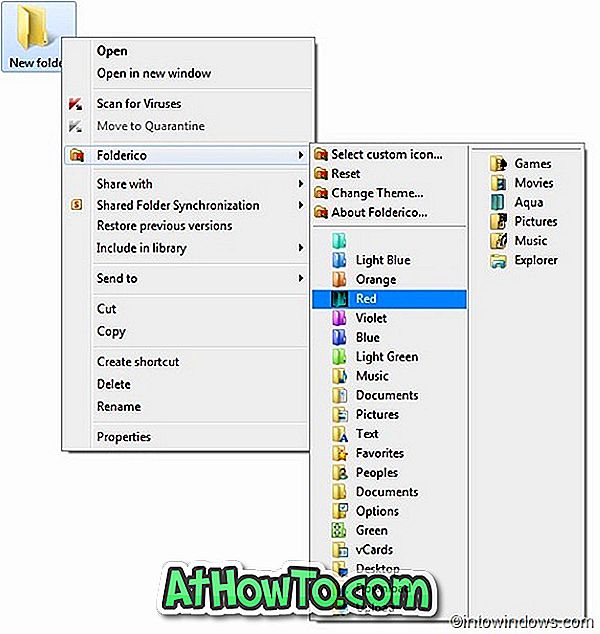
15 Gestionnaire de tâches Modder: vous vous ennuyez du look par défaut du Gestionnaire de tâches? Prenez l’aide de cet outil pour changer facilement de couleur.
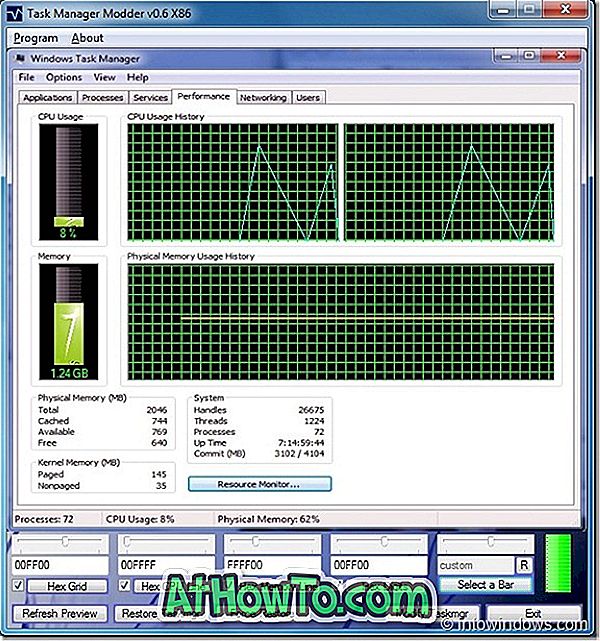
16 Windows 7 Aero Blur Tweaker: Comme son nom l’indique, il vous permet de modifier les paramètres de flou aéro. Lisez notre revue sur Aero Blur Tweaker pour en savoir plus sur cet outil.

17 Changeur de volet de tâches Windows 7: vous souhaitez modifier l'arrière-plan du volet de tâches qui apparaît dans le Panneau de configuration et dans d'autres parties de Windows? Téléchargez et utilisez cet outil pour modifier rapidement l’arrière-plan par défaut du volet de tâches par un écran personnalisé.
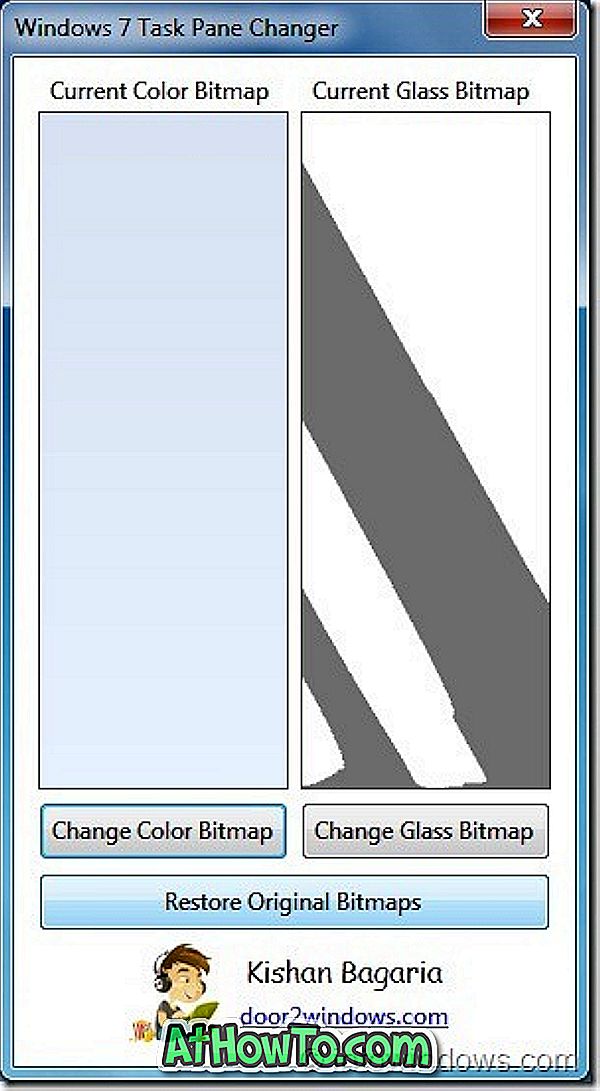
18 Bouton de navigation Colorizer: Modifiez la couleur des boutons de navigation de l’explorateur à l’aide de cet outil gratuit. C'est portable et facile à utiliser.
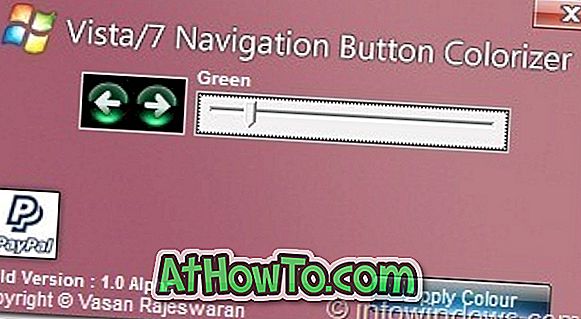
19 7Conifier: Ceci est un autre outil pour personnaliser votre barre des tâches Windows 7. Il remplace rapidement les icônes d'applications dans la barre des tâches et le menu Démarrer.
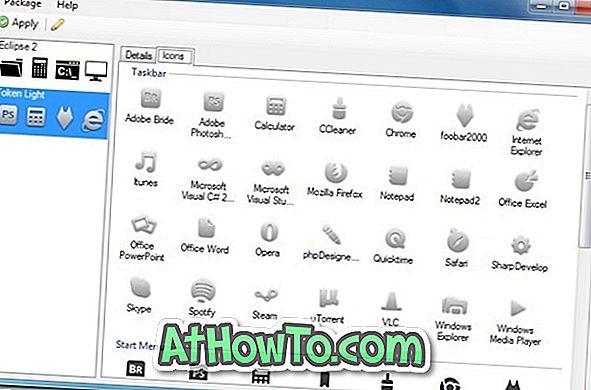
20 Personnalisation des boutons de navigation: Un autre outil gratuit permettant de personnaliser les boutons de navigation de l’explorateur. Contrairement aux boutons de navigation Colorizer, cet outil vous aide à remplacer les boutons de navigation par de nouveaux.
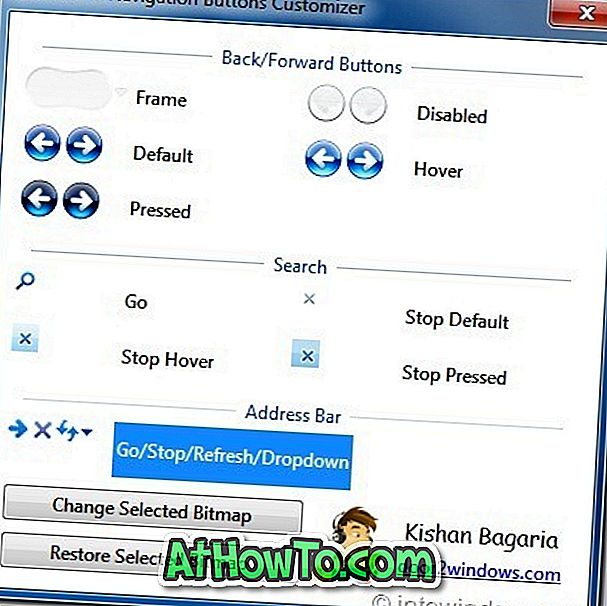
21 Windows 7 Menu Démarrer User Picture Remover: Vous ne voulez pas voir la photo de l'utilisateur dans le menu Démarrer? Utilisez cet utilitaire pour supprimer la photo de l'utilisateur du menu Démarrer.
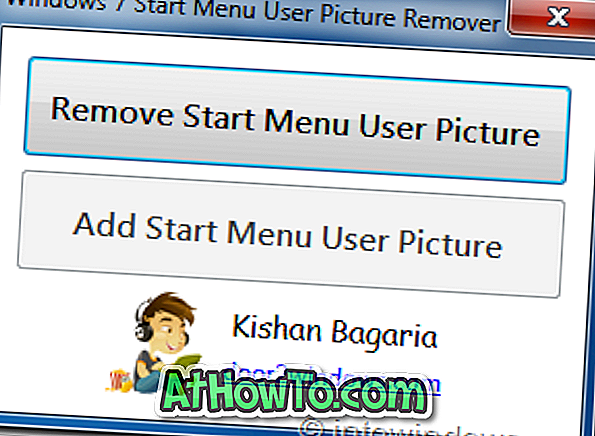
22 Changeur d'arrière-plan de dossiers Windows 7: Comme dans XP et Vista, vous pouvez également définir un arrière-plan personnalisé pour un dossier dans Windows 7. Utilisez cet outil pour remplacer le fond blanc par défaut dans un dossier avec une image personnalisée.
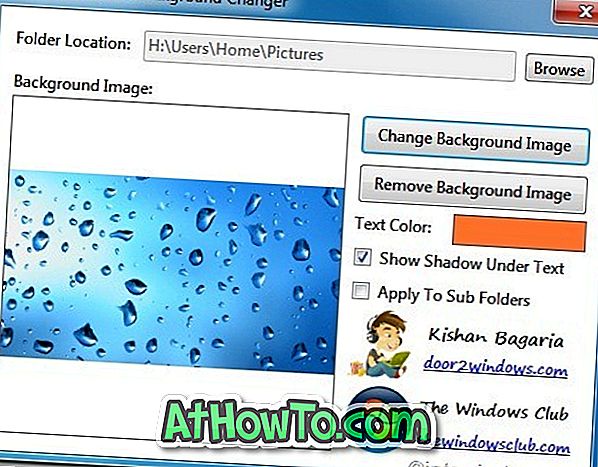
23 Gestionnaire de thèmes: si vous souhaitez installer un thème tiers dans Windows 7, vous devez également remplacer manuellement quelques fichiers système. Theme Manager vous aide à installer de nouveaux styles visuels en remplaçant automatiquement les fichiers système par défaut par des fichiers personnalisés.

24 Tweaker de la barre des tâches: l’aperçu de la vignette qui apparaît lorsque vous passez le curseur de la souris sur une application ouverte dans la barre des tâches peut être personnalisé à l’aide de cet outil.
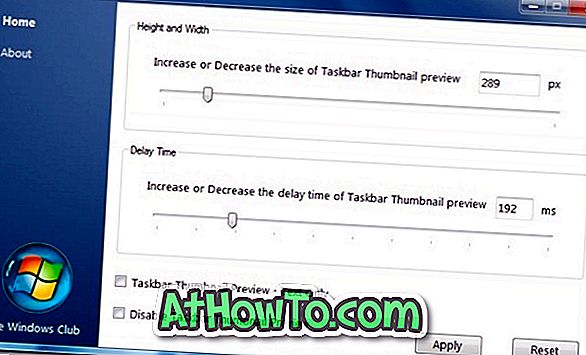
25 Windows 7 Tray Icons Changer: Un outil simple pour remplacer les icônes de réseau, de pare-feu et de volume par défaut dans la zone de notification (barre d'état système) par des icônes personnalisées.
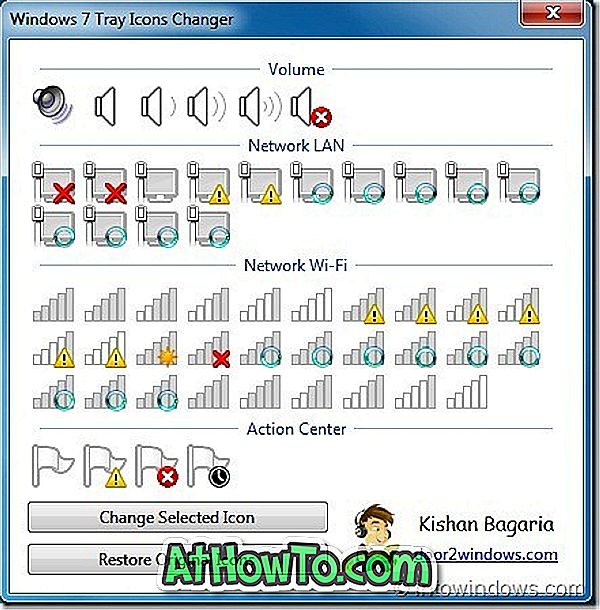
26 . AeroTuner: vous permet de modifier la couleur Aero, les rayures Aero et le flou en quelques clics de souris.
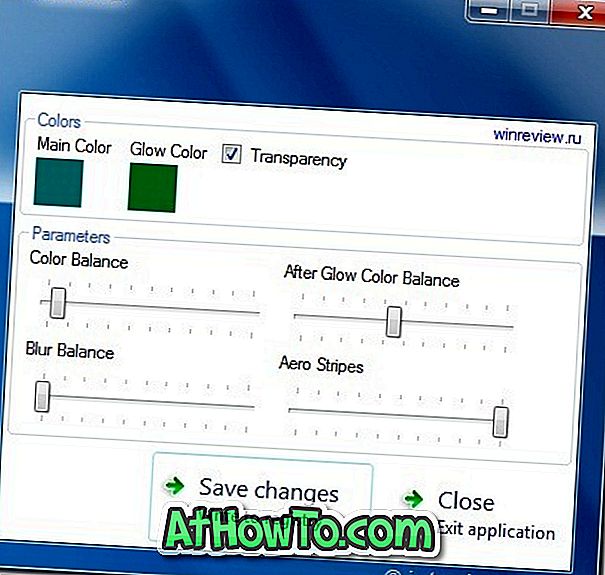
27 7 Changeur d'icônes de bibliothèque: remplacez les icônes de bibliothèque par défaut à l'aide de cet outil gratuit.














